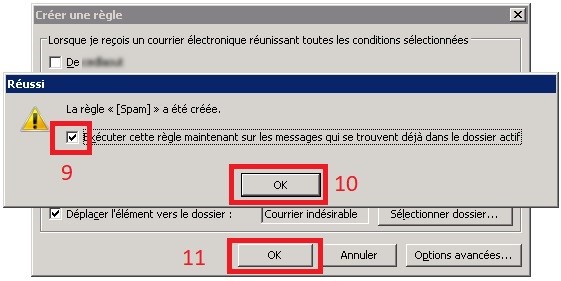Archivage automatique des emails dans Outlook
1- Ajout d’un fichier d’archive
Dans cet exemple, la boite email est composée d’un dossier de réception, de dossiers 1 , 2, 3… et de sous dossiers 2 1, 2 2, 3 1… (1)
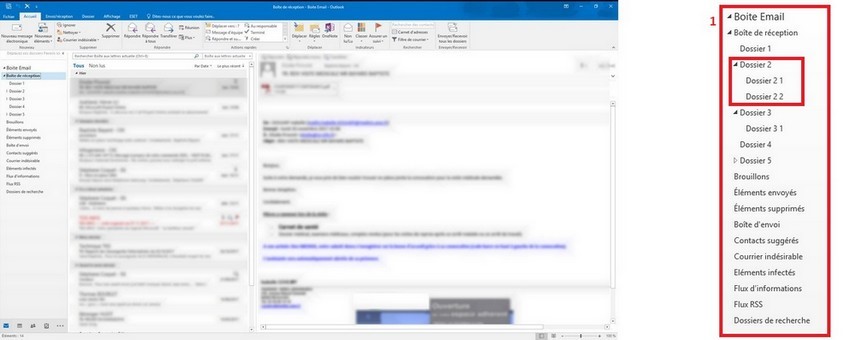
Ouvrez Outlook puis cliquez sur Fichier, Paramètres du compte (2) et Paramètres du compte (3)
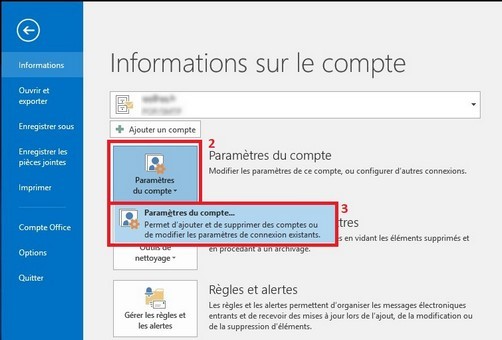
Cliquez sur Fichiers de données (4) puis sur Ajouter (5)
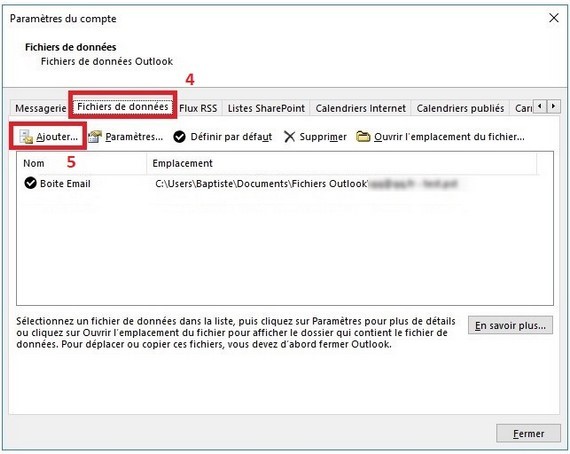
Donner un nom à votre archive (6) ici Année 2017.
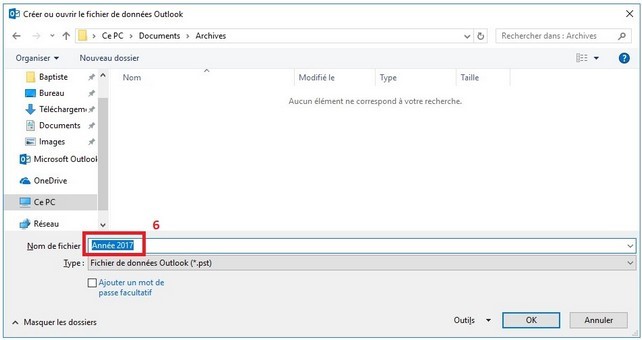
A ce stade, le dossier d’archivage est affiché dans Outlook
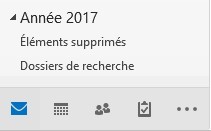
2- Archivage automatique
Cliquez sur Fichier, Outils de nettoyage (7), Archiver… (8)
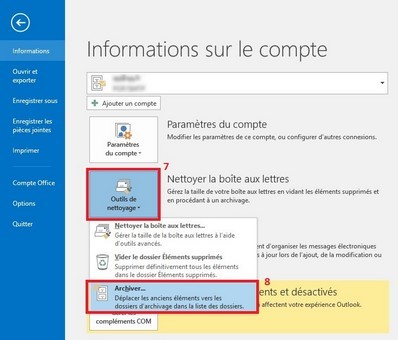
Sélectionner Archiver ce dossier et tous les sous-dossiers (9), sélectionnez le nom de votre boite aux lettres (10).
Archiver les éléments antérieurs au : (11) les éléments antérieurs à cette date seront déplacé de votre boite de réception dans le dossier Archive tout en conservant l’arborescence des dossiers.
Sélectionnez le fichier d’archive de destination en cliquant sur parcourir (12), le chemin complet s’affichera (13) et validez (14).
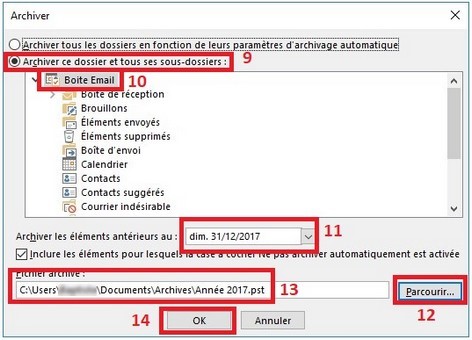
L’archivage est en cours, vous pouvez suivre son évolution en bas à droite d’Outlook
![]()
Une fois terminée, les emails dont la date est antérieure à celle sélectionnée seront déplacés dans la boite d’archive avec la même structure de dossiers : dossiers 1 , 2, 3… et de sous dossiers 2 1, 2 2, 3 1…
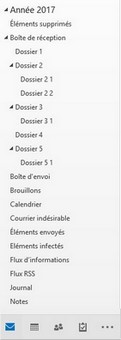
3- Planification de l’archivage automatique
Il est possible de planifier à une fréquence régulière l’archivage automatique d’une boite aux lettre :
Cliquez sur Dossier (15) en haut de Outlook, puis Paramètres d’achivage automatique (16)
 Dans la boite de dialogue, sélectionnez l’option Archiver les éléments dans ce dossier à l’aide des paramètres par défaut (17) et cliquez sur Paramètres d’archivage par défaut.
Dans la boite de dialogue, sélectionnez l’option Archiver les éléments dans ce dossier à l’aide des paramètres par défaut (17) et cliquez sur Paramètres d’archivage par défaut.
Propriétés de Boîte de réception
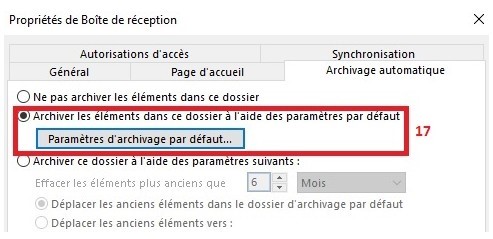
Cochez ou décochez les cases comme suit:
Définissez la fréquence de l’archivage (18), Définissez l’ancienneté des messages qui doivent être archivés (19), cliquez sur parcourir (20) pour naviguer jusqu’à l’archive que vous avez créée précédemment et validez par OK
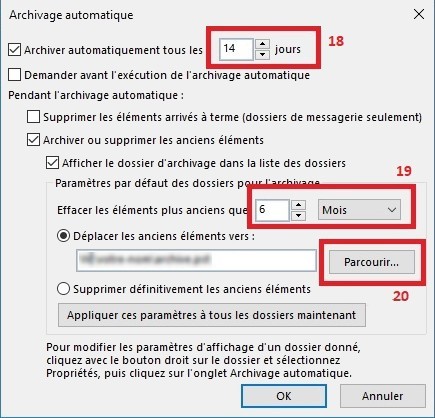
Ouvrir un calendrier partagé avec Outlook sur Android
Sélectionner l’icône Outlook

Une fois l’application ouverte, sélectionner en bas à droite l’icône du calendrier
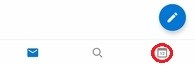
En haut à gauche, sélectionner le logo du calendrier avec un + afin d’ajouter le ou les calendriers souhaités
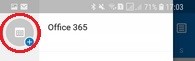
Sélectionner ensuite l’option Ajouter un calendrier partagé
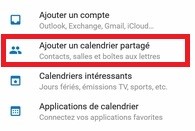
Enfin, renseignez l’adresse email du collaborateur ayant préalablement partagé son calendrier et sélectionner le symbole + en face de ce dernier.
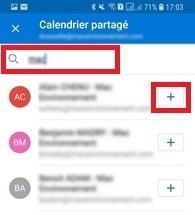
Configuration d'un Android avec Outlook pour Office 365
1- Télécharger et installer l’application Microsoft Outlook
Via le Play Store, Recherchez et installez l’application Microsoft Outlook
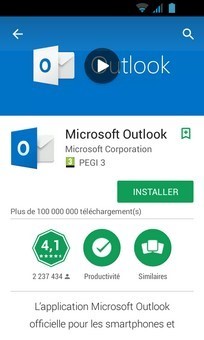
2- Configurer le compte email Office 365
Sélectionnez C’EST PARTI !
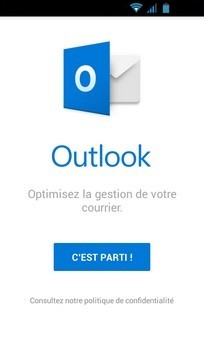
Renseignez votre adresse email complète
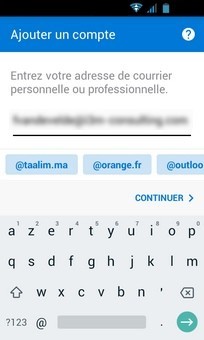
Tapez votre mot de passe
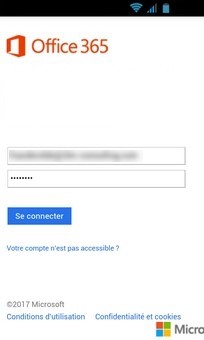
A ce niveau le compte est configuré, vous pouvez en configurer un autre ou appuyez sur IGNORER si vous n’avez qu’un seul compte à paramétrer
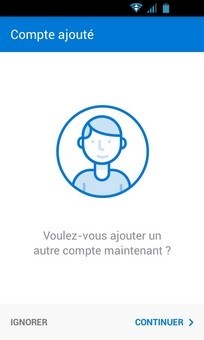
Suivez la présentation ou ignorez-la
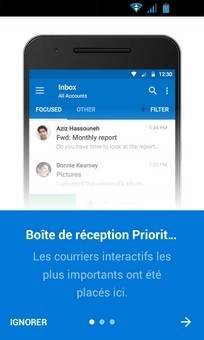
Enfin, vous pouvez utiliser Outlook sur votre mobile

Configuration d'un Android pour Office 365
1- Configuration du compte
Rendez-vous sur l’icône des Paramètres

Sélectionnez Comptes puis Entreprise
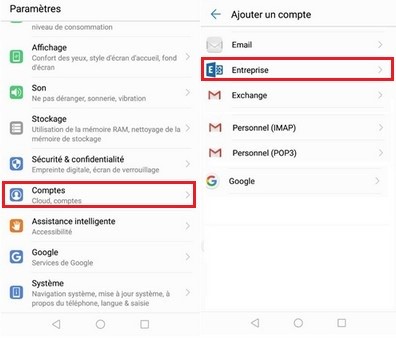
Renseignez vos informations de messagerie :
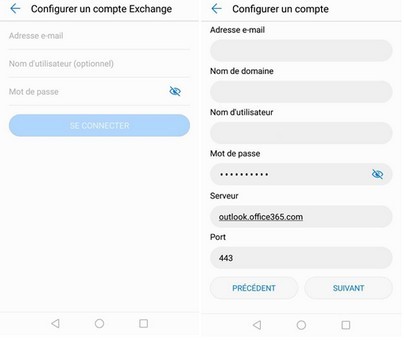
Adresse email : votre adresse email
Nom d’utilisateur : votre adresse email
Mot de passe : votre mot de passe
Serveur : outlook.office365.com
Dans types de sécurité, il faudra sélectionner SSL/TLS (accepter tous les certificats) puis suivant.
Vous allez avoir une demande d’autorisation qui faudra valider avec la touche OK.
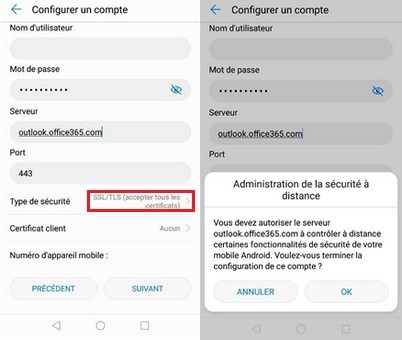
Le compte sera alors paramétré, il vous demandera de configurer la synchronisation de votre messagerie.
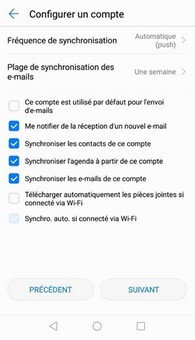
2- Utilisation de la messagerie
Vous pouvez désromais utiliser les fonctionalité de l’office 365 en utilsant les icones Email, Agenda et Contacts.
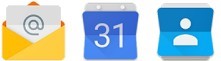
Configuration d'un iPhone avec Outlook pour Office 365
1- Télécharger et installer l’application Microsoft Outlook
Via l’Apple Store, Recherchez et installez l’application Microsoft Outlook
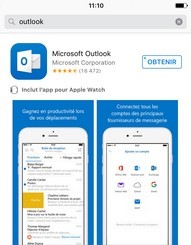
2- Configurer le compte email Office 365
Renseignez votre adresse email complète
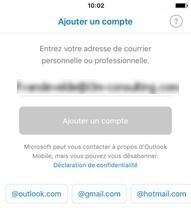
Tapez votre mot de passe
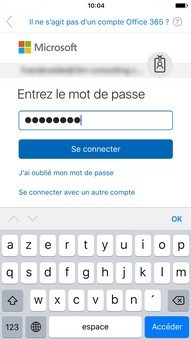
A ce niveau le compte est configuré, vous pouvez en configurer un autre ou appuyez sur IGNORER si vous n’avez qu’un seul compte à paramétrer
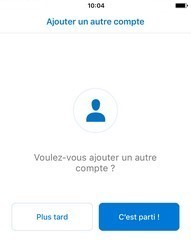
Suivez la présentation ou ignorez-la
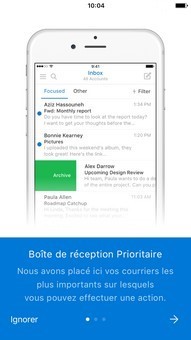
Configurez les options de notifications
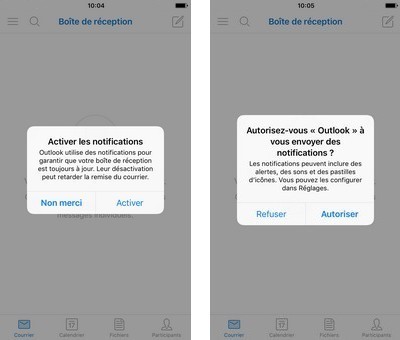
Enfin, vous pouvez utiliser Outlook sur votre mobile
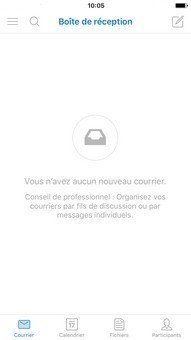
Configuration d'un Iphone pour Office 365
1- Configuration du compte
Rendez-vous sur l’icône des Réglages

Sélectionnez Mots de passe et comptes puis Ajouter un compte
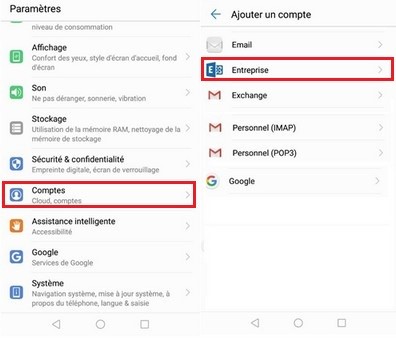
Sélectionnez Exchange et renseignez vos informations de messagerie :
Adresse email : votre adresse email
Description : Nom de l’entreprise ou ce que vous souhaitez, par défaut il notera Exchange.
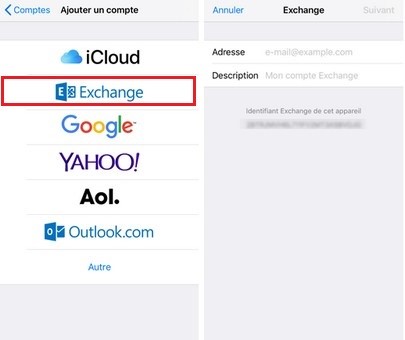
Il vous demandera de se connecter au compte soit manuellement soit automatiquement.
il faudra sélectionner manuellement.
Finalisez les informations de messagerie :
Adresse : votre adresse email
Mot de passe : votre mot de passe
Description : par défaut Exchange.

Appuyer sur suivant et ensuite il vous demandera ce que vous souhaitez synchroniser.
Appuyer sur Enregistrer.
2- Utilisation de la messagerie
Vous pouvez désromais utiliser les fonctionalité de l’office 365 en utilsant les icones Mail, Calendrier et Contacts.
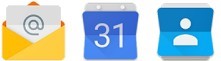
Configuration de Outlook avec un compte Office 365
Cette procédure est valable pour les Office 2007, 2010, 2013 et 2016
Ouvrez Outlook s’il n’y a pas de compte email déjà configuré.
Si vous avez déjà un compte email sur Outlook, Ouvrez le panneau de configuration de Windows et cliquez sur mail ou courrier puis sur Comptes de messagerie et Nouveau.
Vous arrivez sur la page de configuration d’un compte pour Outlook
Renseignez votre Nom Prénom puis l’adresse email ainsi que le mot de passe.
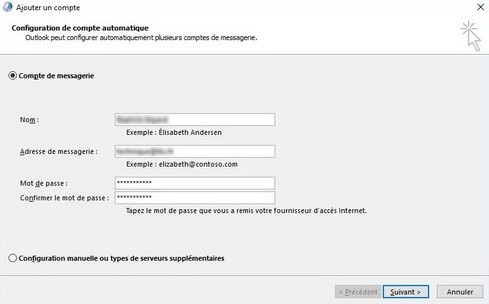
Outlook va rechercher la configuration de votre compte de messagerie exchange puis valider la mise en place du compte.
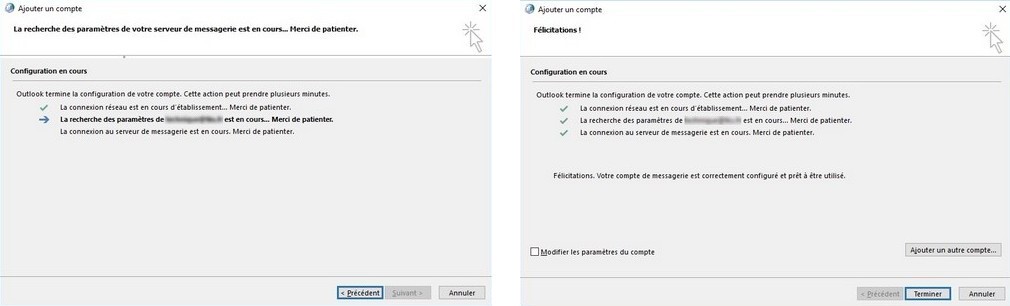
Outlook va démarrer sur le compte nouvellement créé ; à la première ouverture, Outlook va finaliser l’installation de la boite aux lettres

L’installation de la boite aux lettres est alors terminée, vous devriez avoir en bas à droite de Outlook ce message.
![]()
Une fois la synchronisation terminée, vous devriez avoir ce message.
![]()
Mise à jour de Office 365 & 2016 OEM
Ouvrez un des logiciel de la suite Office (Word, Excel…) et cliquez sur Fichier (1) en haut à gauche du logciel ouvert (ici Excel).
 Cliquez sur Compte (2) en bas à droite puis Options de mise à jour (3) et Mettre à jour (4).
Cliquez sur Compte (2) en bas à droite puis Options de mise à jour (3) et Mettre à jour (4).
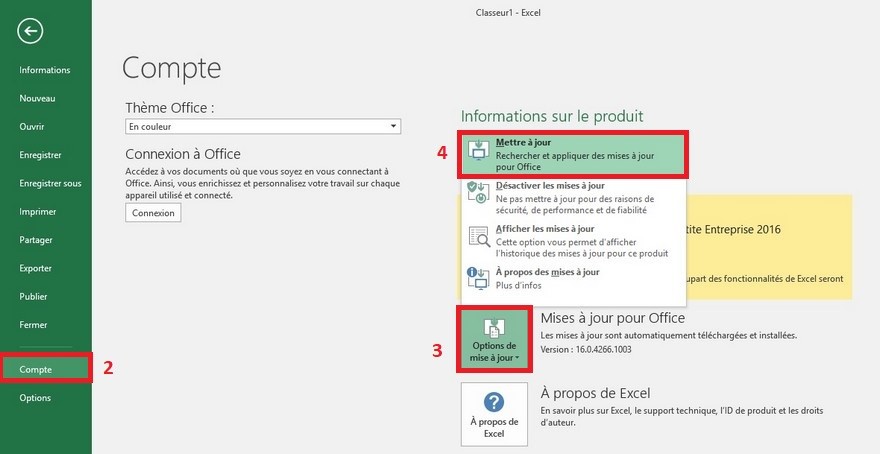 Une boite de dialogue vous informera de l’avancement des mises à jour.
Une boite de dialogue vous informera de l’avancement des mises à jour.
Pendant le traitement des mise à jour, vous pouvez réduire (5) cette boite de dialogue et continuer à travailler sur les logciels de la suite Office.
 Une fois le téléchargement des mises à jour terminé, le programme d’installation vous demandera d’enregistrer les documents et logiciels ouverts et de cliquer sur Continuer (6).
Une fois le téléchargement des mises à jour terminé, le programme d’installation vous demandera d’enregistrer les documents et logiciels ouverts et de cliquer sur Continuer (6).

Les mises à jour vont s’installer.
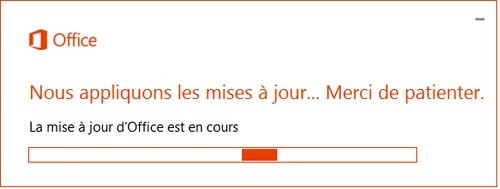
Une fois l’opération terminée, vous pourrez ouvrir les logiciels de la suite Office et vérifier s’il reste des mise sà jour à effectuer.
Si la suite Office est à jour, vous aurez ce message.

Modification du mot de passe d'un compte Office 365
Avec le navigateur internet de votre choix, rendez-vous sur le Portail Office : https://portal.office.com
Renseignez votre adresse email puis votre mot de passe
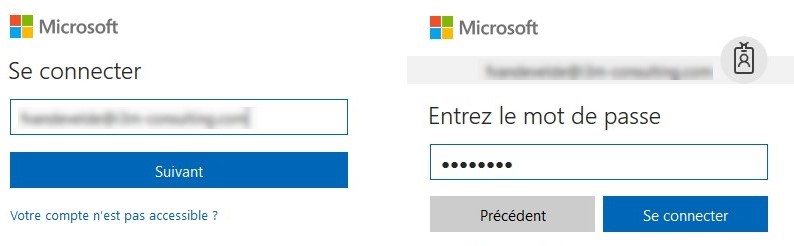 Une fois connecté, vous arrivez sur cette page
Une fois connecté, vous arrivez sur cette page
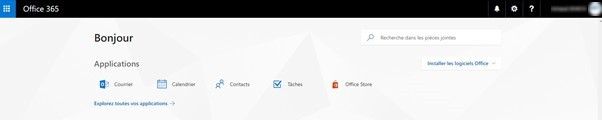 Cliquez sur la roue crantée en haut à droite à côté de votre nom
Cliquez sur la roue crantée en haut à droite à côté de votre nom
![]()
Cliquez sur Mot de passe pour le modifier
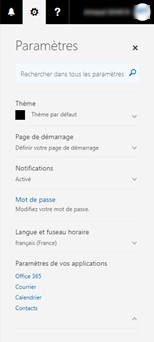
Enfin, renseignez l’ancien puis le nouveau mot de passe en respectant les critères de sécurité et valider
Pensez à reporter cette modification sur tous vos appareils connectés à Office 365 (Ordinateur, Tablette, SmartPhone)
Procédure de calendrier partagé
Cette procédure est valable pour les Office 2007; 2010, 2013 et 2016
1- Partage du calendrier
Dans un premier temps, ouvrir l’Outlook de la personne dont on souhaite partager le calendrier.
Aller dans son calendrier (1), faire un clic droit sur son calendrier (2) puis sélectionner Propriété (3)
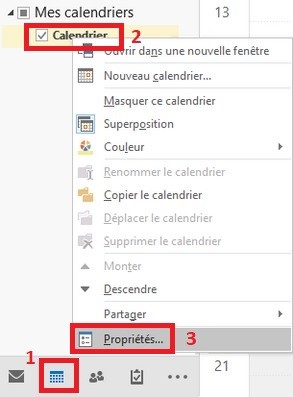
Sélectionner Autorisations d’accès (4) puis cliquer sur ajouter (5)
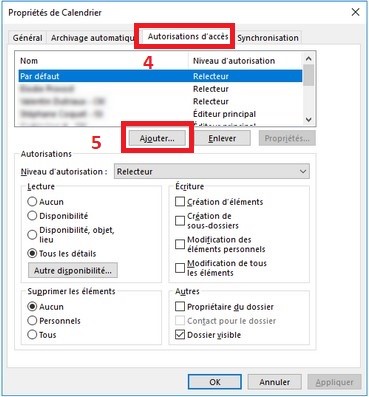
Assurez-vous que la sélection se fait dans la Liste d’adresse globale (6).
Sélectionner le ou les utilisateurs à ajouter (8) puis cliquer sur ajouter (8) et valider par ok (9)
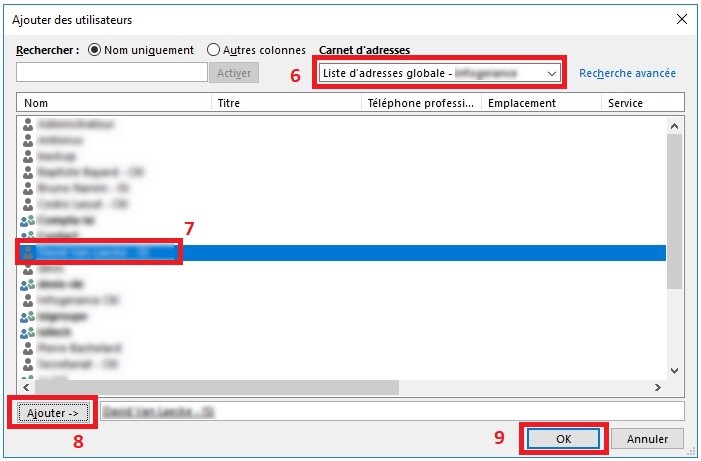 Une fois ajouté, il faudra donner les droits aux utilisateurs sur le calendrier partagé :
Une fois ajouté, il faudra donner les droits aux utilisateurs sur le calendrier partagé :
Disponibilité : ne voit pas le contenu ni l’objet des rendez-vous
Relecteur : Peut lire les rendez-vous ainsi que le contenu
Editeur : Peut lire, modifier et ajouter des rendez-vous
Sélectionner la personne (10) pour lui donner des droits, sélectionner les droits que vous souhaitez (11) et valider par OK (12).
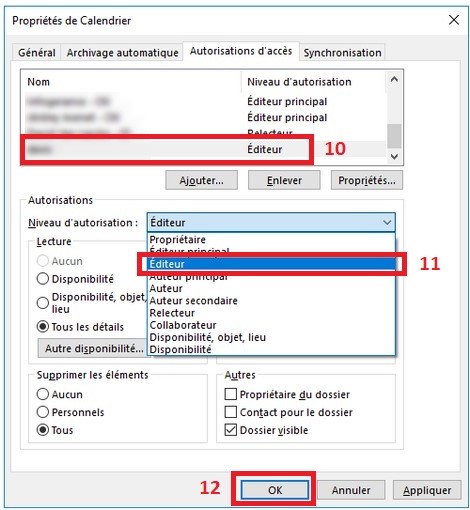
2- Ouverture du calendrier partagé
Ouvrir l’Outlook de la personne qui a les droits sur le calendrier qui a été préalablement partagé.
Aller sur Calendrier (13), faire un clic droit sur Mes Calendriers (14) puis sélectionner Ajouter un calendrier (15) et ouvrir le calendrier partagé (16).
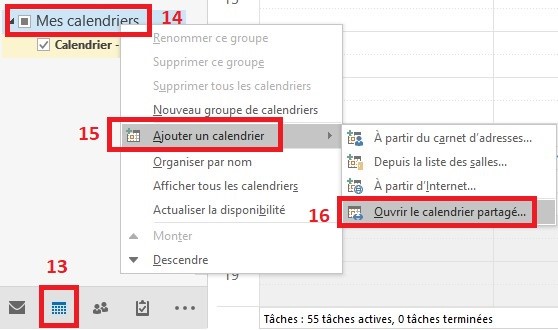 Cliquer sur nom (17) puis sélectionner une boite aux lettres (18), cliquer sur OK (19)
Cliquer sur nom (17) puis sélectionner une boite aux lettres (18), cliquer sur OK (19)

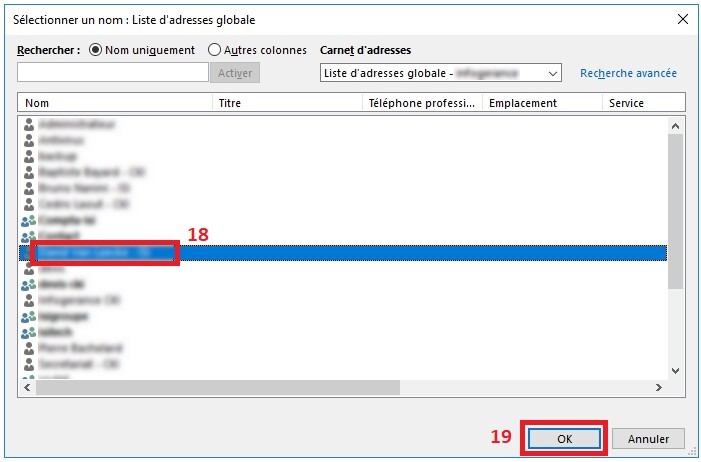 Valider l’ouverture du calendrier avec OK (20). Le calendrier est affiché en dessous du calendrier principal de la boite aux lettres (21).
Valider l’ouverture du calendrier avec OK (20). Le calendrier est affiché en dessous du calendrier principal de la boite aux lettres (21).
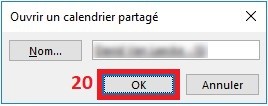
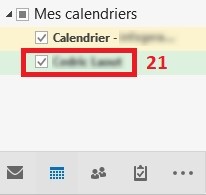
Office 365 Entreprise Plan 1 ou Business Essentials inclut
Les Services en ligne
![]() Courrier et calendriers
Courrier et calendriers
Tirez parti d’un service de courrier de qualité professionnelle grâce aux fonctionnalités enrichies et familières d’Outlook et accédez-y à partir de votre ordinateur de bureau ou d’un navigateur web. Bénéficiez d’une boîte aux lettres de 50 Go par utilisateur et envoyez des pièces jointes de 150 Mo maximum.
![]() Réunions en ligne
Réunions en ligne
Hébergez des réunions en ligne avec l’audio, la vidéo HD et la conférence web sur Internet. Participez à des réunions en un clic sur un smartphone, une tablette ou un PC.
![]() Diffusion de réunion
Diffusion de réunion
Diffusez sur Internet des réunions pouvant rassembler jusqu’à 10 000 utilisateurs. Pour y participer, il leur suffit d’utiliser un navigateur sur un appareil quelconque. Vous pouvez également utiliser Bing Pulse pour effectuer des sondages en temps réel et suivre les opinions, ainsi que Yammer pour permettre le dialogue pendant la diffusion.
![]() Messagerie instantanée et connectivité Skype
Messagerie instantanée et connectivité Skype
Communiquez par message instantané, appel vocal et appel vidéo. Affichez votre statut de connexion pour informer les autres utilisateurs de votre disponibilité. Partagez vos informations de présence, des messages et des appels audio avec des utilisateurs de Skype.
![]() Espace central pour le travail en équipe
Espace central pour le travail en équipe
Connectez vos équipes avec le service Microsoft Teams d’Office 365, où les conversations, le contenu, les contacts et les outils cohabitent pour donner aux équipes un accès instantané à tout ce dont elles ont besoin.
![]() Intranet et sites d’équipe
Intranet et sites d’équipe
Utilisez des sites d’équipe pour informer et impliquer les membres de votre organisation et pour connecter vos utilisateurs aux contenus, compétences et procédures. Racontez votre histoire avec de splendides sites de communication.
![]() Réseau social d’entreprise
Réseau social d’entreprise
Le réseau social d’entreprise Yammer et ses applications professionnelles permettent à vos employés de communiquer avec les bons interlocuteurs, de partager des informations entre équipes et de s’organiser autour des projets afin d’améliorer et d’accélérer le travail.
![]() Gestion du travail
Gestion du travail
Le Planificateur aide votre équipe à créer des plans, à organiser et attribuer des tâches, à partager des fichiers, à discuter du travail en cours et à suivre son avancement.
![]() Office Delve intelligent
Office Delve intelligent
Libérez la créativité au sein de votre organisation en profitant des fonctionnalités de recherche basées sur des informations personnalisées d’Office 365. Bénéficiez du contenu et de l’expertise que vous recherchez grâce à Microsoft Graph, en utilisant votre connexion et des modèles de collaboration. Profitez des fonctionnalités de recherche intelligentes de SharePoint, Delve et des logiciels et applications Office.
![]() Service vidéo d’entreprise
Service vidéo d’entreprise
Créez, gérez et partagez des vidéos en toute sécurité au sein de votre organisation. Microsoft Stream permet à vos équipes de collaborer à l’aide de vidéos pour rester en lien avec les contenus les plus importants.
![]() Logiciels et applications pour Office et SharePoint
Logiciels et applications pour Office et SharePoint
De nouveaux logiciels et applications tiers, développés par les clients, fonctionnent avec Office et SharePoint, et permettent d’incorporer des services web directement dans vos documents et sites.
![]() Gestion des journées de travail
Gestion des journées de travail
Microsoft StaffHub aide les employés de terrain à gérer leur journée de travail en assurant la gestion de leur planning, en partageant leurs informations et en les connectant à d’autres applications et ressources en relation avec le travail.
![]() Automatisation des flux de travail
Automatisation des flux de travail
Créez des flux de travail automatisés entre les applications et services pour recevoir des notifications, synchroniser les fichiers, collecter des données ou autre avec Microsoft Flow (aucun codage requis).
![]() Développement d’applications web et mobiles
Développement d’applications web et mobiles
Créez et publiez rapidement des applications métiers web et mobiles personnalisées avec PowerApps. Choisissez un des modèles disponibles ou partez de zéro pour étendre vos données métiers (aucun codage requis).
Les Services complémentaires
![]() Forfait d’appels
Forfait d’appels
Abonnez-vous au service Forfait d’appels d’Office 365 et utilisez des numéros de smartphone existants ou nouveaux. Ajoutez le service Forfait d’appels à Office 365 Entreprise E5 pour 20,20 € HT par utilisateur/par mois (engagement annuel). Les Forfaits d’appels internationaux et nationaux sont inclus dans ces . Des Forfaits d’appels vers le national uniquement sont disponibles pour 10,10 € HT. Frais de consommation disponibles.
![]() Audioconférence
Audioconférence
Permettez aux participants de rejoindre Skype Entreprise à partir de n’importe quel téléphone en composant un numéro d’accès local et, le cas échéant, appelez d’autres utilisateurs à partir d’une réunion pour les ajouter. Outre la fonctionnalité d’appel entrant, plusieurs options permettent de rejoindre des réunions d’un simple clic sur PC, smartphone et navigateur. Les utilisateurs peuvent ainsi participer à une réunion en ligne, même lorsqu’ils n’ont pas accès à Internet. Frais de consommation disponibles.
![]() Voix moderne avec système téléphonique
Voix moderne avec système téléphonique
Passez, recevez et transférez des appels professionnels au bureau, à domicile ou lors de vos déplacements en utilisant un téléphone, un PC ou un téléphone mobile, sans passer par un système téléphonique traditionnel. Optez pour le service Forfait d’appels proposé par Microsoft (si celui-ci est disponible), ou utilisez les lignes téléphoniques existantes là où vous vous trouvez.
Les Services inclus dans toutes les offres Office 365
![]() Stockage et partage de fichiers
Stockage et partage de fichiers
OneDrive Entreprise offre à tous les utilisateurs un espace de stockage cloud personnel de 1 To accessible en tout lieu. Partagez aisément des fichiers avec des personnes internes ou externes à votre organisation et contrôlez qui peut consulter et modifier chaque fichier.
![]() Office Online
Office Online
Créez, modifiez et partagez des documents Word, OneNote, PowerPoint et Excel à partir d’un navigateur.
![]() Création professionnelle de récits numériques
Création professionnelle de récits numériques
Sway, la nouvelle application Office 365, vous permet de créer aisément des rapports interactifs, des présentations, des bulletins d’informations, des récits et autres sur le web ou à partir d’un téléphone, d’une tablette ou d’un navigateur. Les Sways sont faciles à partager et s’affichent parfaitement sur tous les écrans.
![]() Fiabilité
Fiabilité
Soyez assuré de la disponibilité de vos services grâce à un excellent contrat de niveau de service (SLA) garantissant financièrement un temps de disponibilité de 99,9 %.
![]() Sécurité
Sécurité
Des pratiques de pointe en matière de sécurité (cinq niveaux de sécurité et une surveillance proactive) contribuent à protéger les données des clients.
![]() Confidentialité
Confidentialité
Vos données vous appartiennent. Nous les protégeons et préservons votre vie privée.
![]() Administration
Administration
Le portail d’administration fournit des options de configuration détaillées pour vos services, à partir d’un portail en ligne ou via une gestion automatisée à l’aide de commandes PowerShell. Vous pouvez utiliser l’application Administrateur pour gérer vos services lors de vos déplacements.
![]() Mises à jour
Mises à jour
Nul besoin de payer pour les mises à niveau de versions : elles sont incluses dans votre abonnement. Les nouvelles fonctionnalités sont transmises à tous les clients Office 365 par le biais d’une méthode informatique configurable.
![]() Intégration Active Directory
Intégration Active Directory
Gérez les autorisations et informations d’identification des utilisateurs. Bénéficiez de l’authentification unique et de la synchronisation avec Active Directory.
![]() Support
Support
Un support téléphonique est disponible 24h/24, 7j/7 pour tout problème informatique. Pour les problèmes moins urgents, vous pouvez créer des demandes de service directement sur le portail d’administration.
Office 365 Entreprise Plan 3 ou Business Premium inclut
La Suite Office
![]() Office sur PC, tablette et smartphone
Office sur PC, tablette et smartphone
Profitez d’une installation complète d’Office sur vos PC, Mac, tablettes Windows, iPad® et Android™, et la plupart des appareils mobiles. Chaque utilisateur peut installer Office sur 5 PC ou Mac, 5 tablettes (Windows, iPad et Android) et 5 smartphones
Les derniers logiciels Office pour PC ou Mac sont inclus :


Les Services en ligne
![]() Courrier et calendriers
Courrier et calendriers
Tirez parti d’un service de courrier de qualité professionnelle grâce aux fonctionnalités enrichies et familières d’Outlook et accédez-y à partir de votre ordinateur de bureau ou d’un navigateur web. Bénéficiez d’une boîte aux lettres de 50 Go par utilisateur et envoyez des pièces jointes de 150 Mo maximum.
![]() Réunions en ligne
Réunions en ligne
Hébergez des réunions en ligne avec l’audio, la vidéo HD et la conférence web sur Internet. Participez à des réunions en un clic sur un smartphone, une tablette ou un PC.
![]() Diffusion de réunion
Diffusion de réunion
Diffusez sur Internet des réunions pouvant rassembler jusqu’à 10 000 utilisateurs. Pour y participer, il leur suffit d’utiliser un navigateur sur un appareil quelconque. Vous pouvez également utiliser Bing Pulse pour effectuer des sondages en temps réel et suivre les opinions, ainsi que Yammer pour permettre le dialogue pendant la diffusion.
![]() Messagerie instantanée et connectivité Skype
Messagerie instantanée et connectivité Skype
Communiquez par message instantané, appel vocal et appel vidéo. Affichez votre statut de connexion pour informer les autres utilisateurs de votre disponibilité. Partagez vos informations de présence, des messages et des appels audio avec des utilisateurs de Skype.
![]() Espace central pour le travail en équipe
Espace central pour le travail en équipe
Connectez vos équipes avec le service Microsoft Teams d’Office 365, où les conversations, le contenu, les contacts et les outils cohabitent pour donner aux équipes un accès instantané à tout ce dont elles ont besoin.
![]() Intranet et sites d’équipe
Intranet et sites d’équipe
Utilisez des sites d’équipe pour informer et impliquer les membres de votre organisation et pour connecter vos utilisateurs aux contenus, compétences et procédures. Racontez votre histoire avec de splendides sites de communication.
![]() Réseau social d’entreprise
Réseau social d’entreprise
Le réseau social d’entreprise Yammer et ses applications professionnelles permettent à vos employés de communiquer avec les bons interlocuteurs, de partager des informations entre équipes et de s’organiser autour des projets afin d’améliorer et d’accélérer le travail.
![]() Gestion du travail
Gestion du travail
Le Planificateur aide votre équipe à créer des plans, à organiser et attribuer des tâches, à partager des fichiers, à discuter du travail en cours et à suivre son avancement.
![]() Office Delve intelligent
Office Delve intelligent
Libérez la créativité au sein de votre organisation en profitant des fonctionnalités de recherche basées sur des informations personnalisées d’Office 365. Bénéficiez du contenu et de l’expertise que vous recherchez grâce à Microsoft Graph, en utilisant votre connexion et des modèles de collaboration. Profitez des fonctionnalités de recherche intelligentes de SharePoint, Delve et des logiciels et applications Office.
![]() Service vidéo d’entreprise
Service vidéo d’entreprise
Créez, gérez et partagez des vidéos en toute sécurité au sein de votre organisation. Microsoft Stream permet à vos équipes de collaborer à l’aide de vidéos pour rester en lien avec les contenus les plus importants.
![]() Logiciels et applications pour Office et SharePoint
Logiciels et applications pour Office et SharePoint
De nouveaux logiciels et applications tiers, développés par les clients, fonctionnent avec Office et SharePoint, et permettent d’incorporer des services web directement dans vos documents et sites.
![]() Gestion des journées de travail
Gestion des journées de travail
Microsoft StaffHub aide les employés de terrain à gérer leur journée de travail en assurant la gestion de leur planning, en partageant leurs informations et en les connectant à d’autres applications et ressources en relation avec le travail.
![]() Automatisation des flux de travail
Automatisation des flux de travail
Créez des flux de travail automatisés entre les applications et services pour recevoir des notifications, synchroniser les fichiers, collecter des données ou autre avec Microsoft Flow (aucun codage requis).
![]() Développement d’applications web et mobiles
Développement d’applications web et mobiles
Créez et publiez rapidement des applications métiers web et mobiles personnalisées avec PowerApps. Choisissez un des modèles disponibles ou partez de zéro pour étendre vos données métiers (aucun codage requis).
Les Services complémentaires
![]() Forfait d’appels
Forfait d’appels
Abonnez-vous au service Forfait d’appels d’Office 365 et utilisez des numéros de smartphone existants ou nouveaux. Ajoutez le service Forfait d’appels à Office 365 Entreprise E5 pour 20,20 € HT par utilisateur/par mois (engagement annuel). Les Forfaits d’appels internationaux et nationaux sont inclus dans ces . Des Forfaits d’appels vers le national uniquement sont disponibles pour 10,10 € HT. Frais de consommation disponibles.
![]() Audioconférence
Audioconférence
Permettez aux participants de rejoindre Skype Entreprise à partir de n’importe quel téléphone en composant un numéro d’accès local et, le cas échéant, appelez d’autres utilisateurs à partir d’une réunion pour les ajouter. Outre la fonctionnalité d’appel entrant, plusieurs options permettent de rejoindre des réunions d’un simple clic sur PC, smartphone et navigateur. Les utilisateurs peuvent ainsi participer à une réunion en ligne, même lorsqu’ils n’ont pas accès à Internet. Frais de consommation disponibles.
![]() Voix moderne avec système téléphonique
Voix moderne avec système téléphonique
Passez, recevez et transférez des appels professionnels au bureau, à domicile ou lors de vos déplacements en utilisant un téléphone, un PC ou un téléphone mobile, sans passer par un système téléphonique traditionnel. Optez pour le service Forfait d’appels proposé par Microsoft (si celui-ci est disponible), ou utilisez les lignes téléphoniques existantes là où vous vous trouvez.
Les Services inclus dans toutes les offres Office 365
![]() Stockage et partage de fichiers
Stockage et partage de fichiers
OneDrive Entreprise offre à tous les utilisateurs un espace de stockage cloud personnel de 1 To accessible en tout lieu. Partagez aisément des fichiers avec des personnes internes ou externes à votre organisation et contrôlez qui peut consulter et modifier chaque fichier.
![]() Office Online
Office Online
Créez, modifiez et partagez des documents Word, OneNote, PowerPoint et Excel à partir d’un navigateur.
![]() Création professionnelle de récits numériques
Création professionnelle de récits numériques
Sway, la nouvelle application Office 365, vous permet de créer aisément des rapports interactifs, des présentations, des bulletins d’informations, des récits et autres sur le web ou à partir d’un téléphone, d’une tablette ou d’un navigateur. Les Sways sont faciles à partager et s’affichent parfaitement sur tous les écrans.
![]() Fiabilité
Fiabilité
Soyez assuré de la disponibilité de vos services grâce à un excellent contrat de niveau de service (SLA) garantissant financièrement un temps de disponibilité de 99,9 %.
![]() Sécurité
Sécurité
Des pratiques de pointe en matière de sécurité (cinq niveaux de sécurité et une surveillance proactive) contribuent à protéger les données des clients.
![]() Confidentialité
Confidentialité
Vos données vous appartiennent. Nous les protégeons et préservons votre vie privée.
![]() Administration
Administration
Le portail d’administration fournit des options de configuration détaillées pour vos services, à partir d’un portail en ligne ou via une gestion automatisée à l’aide de commandes PowerShell. Vous pouvez utiliser l’application Administrateur pour gérer vos services lors de vos déplacements.
![]() Mises à jour
Mises à jour
Nul besoin de payer pour les mises à niveau de versions : elles sont incluses dans votre abonnement. Les nouvelles fonctionnalités sont transmises à tous les clients Office 365 par le biais d’une méthode informatique configurable.
![]() Intégration Active Directory
Intégration Active Directory
Gérez les autorisations et informations d’identification des utilisateurs. Bénéficiez de l’authentification unique et de la synchronisation avec Active Directory.
![]() Support
Support
Un support téléphonique est disponible 24h/24, 7j/7 pour tout problème informatique. Pour les problèmes moins urgents, vous pouvez créer des demandes de service directement sur le portail d’administration.
Office 365 Pro Plus ou Business inclut
La Suite Office
![]() Office sur PC, tablette et smartphone
Office sur PC, tablette et smartphone
Profitez d’une installation complète d’Office sur vos PC, Mac, tablettes Windows, iPad® et Android™, et la plupart des appareils mobiles. Chaque utilisateur peut installer Office sur 5 PC ou Mac, 5 tablettes (Windows, iPad et Android) et 5 smartphones
Les derniers logiciels Office pour PC ou Mac sont inclus :

Les Services inclus dans toutes les offres Office 365
![]() Stockage et partage de fichiers
Stockage et partage de fichiers
OneDrive Entreprise offre à tous les utilisateurs un espace de stockage cloud personnel de 1 To accessible en tout lieu. Partagez aisément des fichiers avec des personnes internes ou externes à votre organisation et contrôlez qui peut consulter et modifier chaque fichier.
![]() Office Online
Office Online
Créez, modifiez et partagez des documents Word, OneNote, PowerPoint et Excel à partir d’un navigateur.
![]() Création professionnelle de récits numériques
Création professionnelle de récits numériques
Sway, la nouvelle application Office 365, vous permet de créer aisément des rapports interactifs, des présentations, des bulletins d’informations, des récits et autres sur le web ou à partir d’un téléphone, d’une tablette ou d’un navigateur. Les Sways sont faciles à partager et s’affichent parfaitement sur tous les écrans.
![]() Fiabilité
Fiabilité
Soyez assuré de la disponibilité de vos services grâce à un excellent contrat de niveau de service (SLA) garantissant financièrement un temps de disponibilité de 99,9 %.
![]() Sécurité
Sécurité
Des pratiques de pointe en matière de sécurité (cinq niveaux de sécurité et une surveillance proactive) contribuent à protéger les données des clients.
![]() Confidentialité
Confidentialité
Vos données vous appartiennent. Nous les protégeons et préservons votre vie privée.
![]() Administration
Administration
Le portail d’administration fournit des options de configuration détaillées pour vos services, à partir d’un portail en ligne ou via une gestion automatisée à l’aide de commandes PowerShell. Vous pouvez utiliser l’application Administrateur pour gérer vos services lors de vos déplacements.
![]() Mises à jour
Mises à jour
Nul besoin de payer pour les mises à niveau de versions : elles sont incluses dans votre abonnement. Les nouvelles fonctionnalités sont transmises à tous les clients Office 365 par le biais d’une méthode informatique configurable.
![]() Intégration Active Directory
Intégration Active Directory
Gérez les autorisations et informations d’identification des utilisateurs. Bénéficiez de l’authentification unique et de la synchronisation avec Active Directory.
![]() Support
Support
Un support téléphonique est disponible 24h/24, 7j/7 pour tout problème informatique. Pour les problèmes moins urgents, vous pouvez créer des demandes de service directement sur le portail d’administration.
Créer une règle pour déplacer les Spams en Courrier Indésirable
Ouvrir Outlook et placez vous sur un email tagué en Spam. l’email apparaît dans l’objet sous la forme [Spam]
Faites un clic droit sur l’email (1) puis cliquez sur Règles (2) et sur Créer une règle… (3)
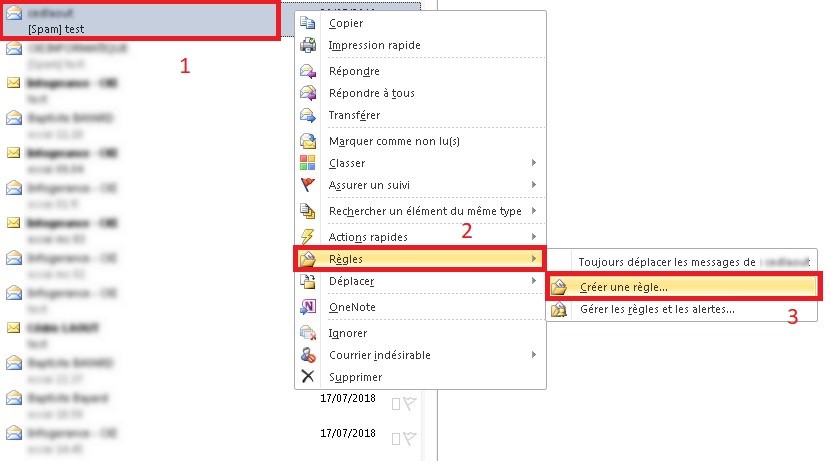
Cochez la ligne L’objet contient (4) et Laissez seulement le texte [Spam] dans le champ (5)
Cliquez sur Déplacer l’élément vers le dossier (6)
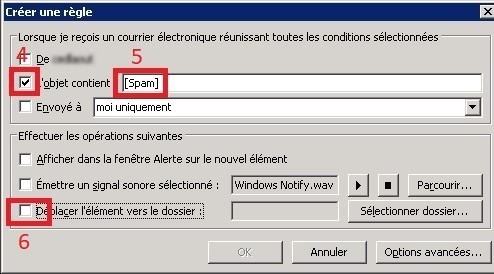
Sélectionnez Courrier indésirable (7) et validez en cliquant sur OK (8)
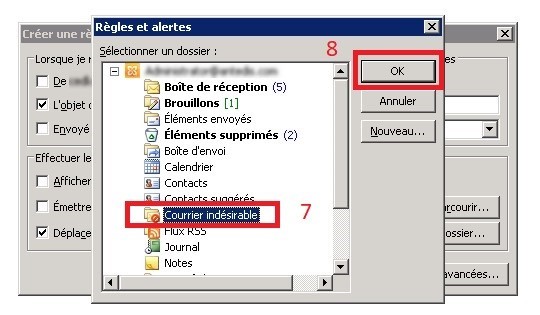
Enfin, Cochez Exécuter cette règle maintenant… (9) et valider avec OK (10 et 11)